이클립스를 설치하고 나서 대부분의 자바 개발자들은 인텔리제이를 사용한다는 소식을 듣고, 다시 세팅을 시작합니다.
인텔리제이 학생인증을 위해, 먼저 JetBrain 학생계정 회원가입이 필요합니다.
관련 글은 아래 정리해두었습니다.
https://chadireoroonu.tistory.com/179
IntelliJ 학생인증을 위한 JET BRAINS 가입
인텔리제이 유료버전 사용을 위한 학생인증 방법을 기록해봅니다. 인텔리제이 유료버전인 Ultimate는 30일 무료, 결제, 학생인증 세 가지 방식으로 사용할 수 있습니다. 학생인증의 경우, 1년 마다
chadireoroonu.tistory.com
인텔리제이 설치 방법을 기록해보겠습니다.
1. 먼저, 인텔리제이 공식 홈페이지에 접속해 적절한 OS의 유료/무료 버전을 선택합니다.
https://www.jetbrains.com/idea/
IntelliJ IDEA – the Leading Java and Kotlin IDE
IntelliJ IDEA is undoubtedly the top-choice IDE for software developers. It makes Java and Kotlin development a more productive and enjoyable experience.
www.jetbrains.com
무료 버전 Community의 경우, 유료 버전인 Ultimate에 비해 제약이 있습니다.
유료 버전은 기업용과 개인용으로 나뉘어 있는데, 기업용이 개인용보다 가격이 높습니다.
자세한 내용은 홈페이지를 통해 확인하실 수 있습니다.
2. 다운로드를 진행합니다.

저는 맥OS M1칩이고, 학생인증을 할 것이기 때문에 mac os 운영체제를 선택한 후, 유료버전 Ultimate을 다운로드 합니다.
3. 다운로드가 완료되면 설치합니다.

다운로드가 완료되면, 더블클릭후 IntelliJ IDEA를 클릭한채 Applications 디렉토리로 드래그 앤 드롭해줍니다.
4. 설치된 인텔리제이를 실행시킵니다.
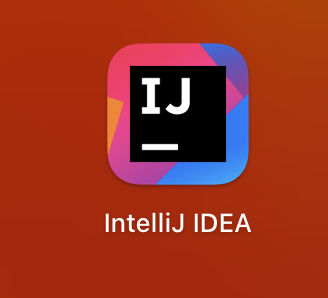

Applications에서 IntelliJ IDEA를 실행한 후, 경고창을 무시한 뒤 열기를 클릭해봅니다.
5. 정책에 동의하고 계속 진행합니다.
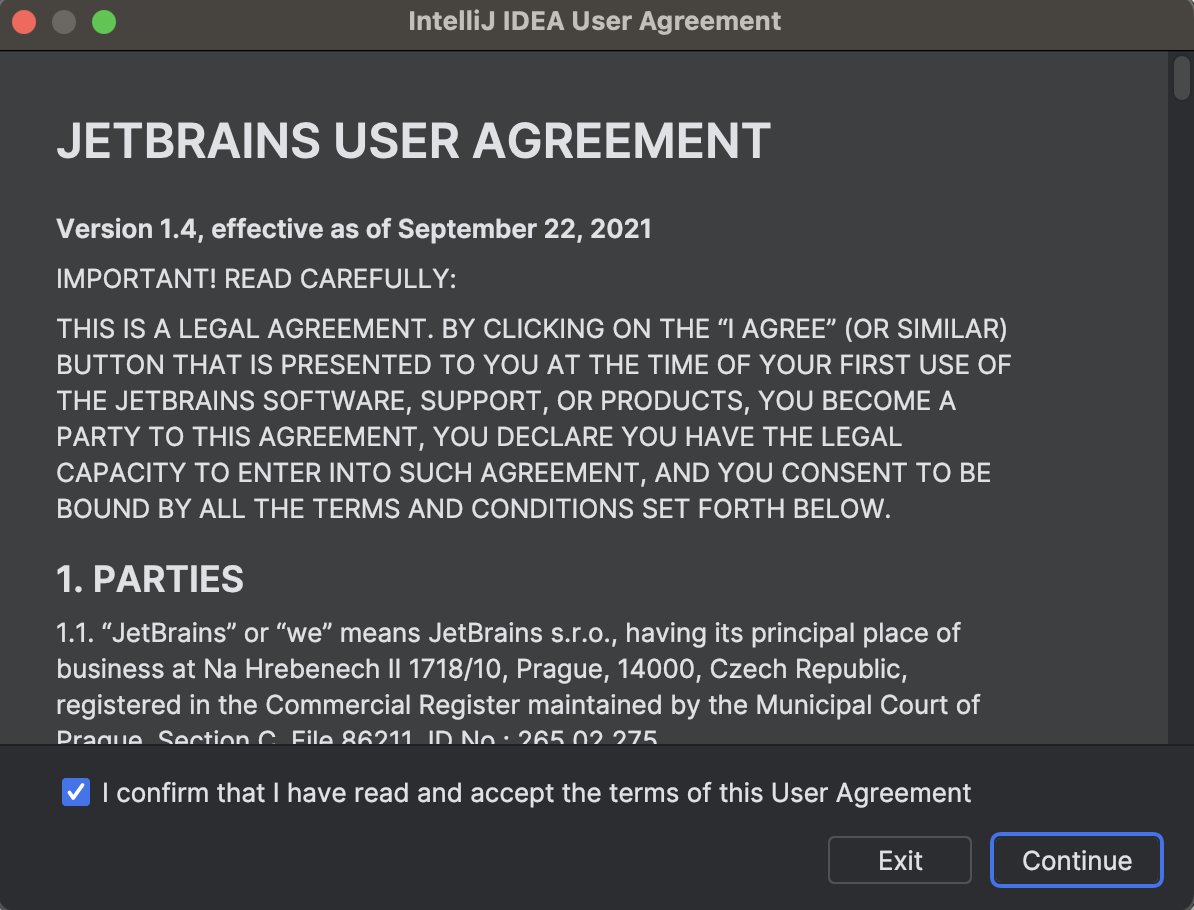
이후, 저는 최초 더블클릭해서 인텔리제이 설치 시, 30일 무료 체험으로 시작할건지 묻는 화면에서 그냥 닫아버리고 다시 켰더니 아래 화면이 되어 학생인증 계정 정보 등록을 시작하였습니다.
1. Activate IntelliJ IDEA, JetBrains Account 클릭 후 로그인을 시도합니다.
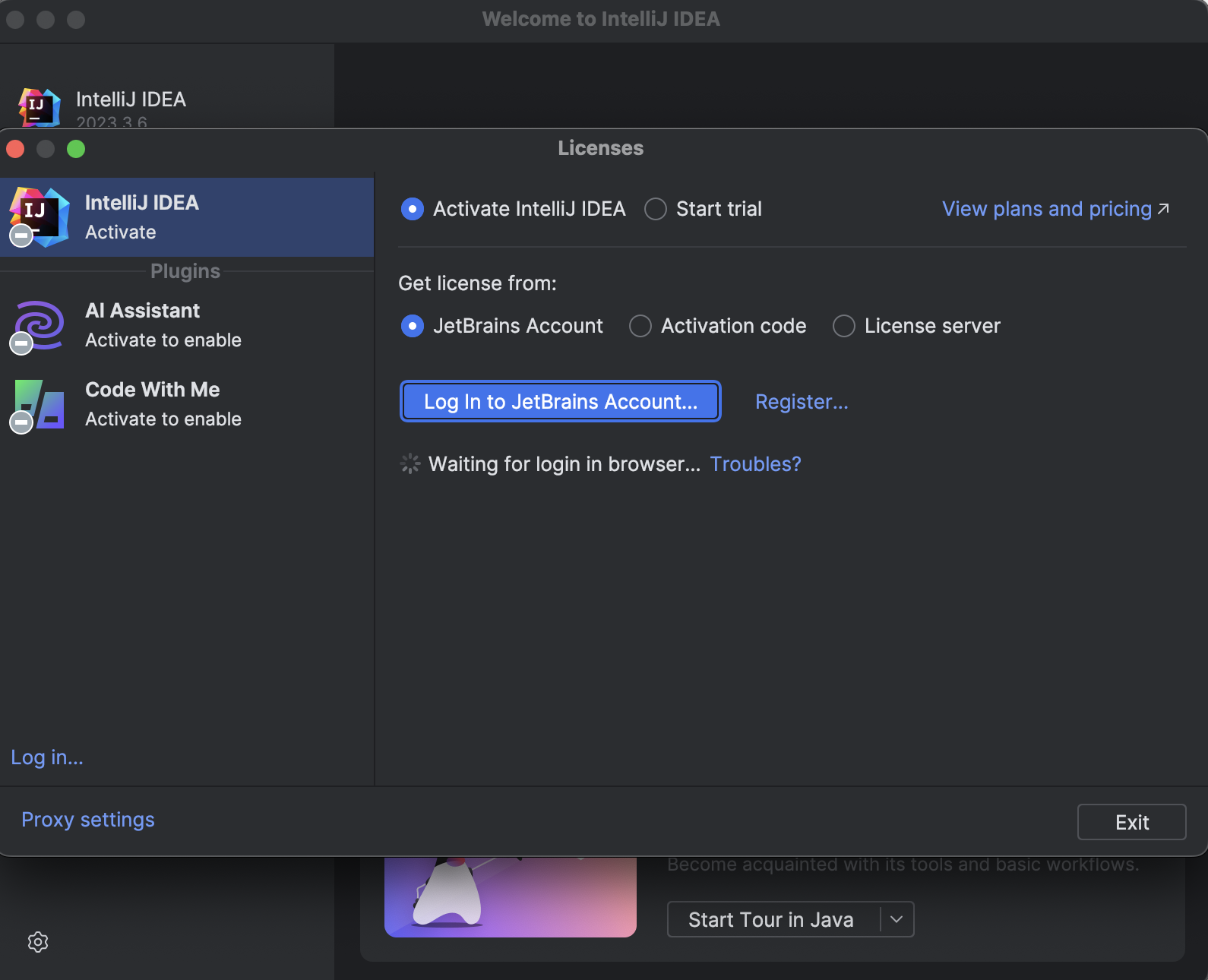
2. 새로 열린 웹 페이지에서 로그인하고 승인성공을 확인합니다.
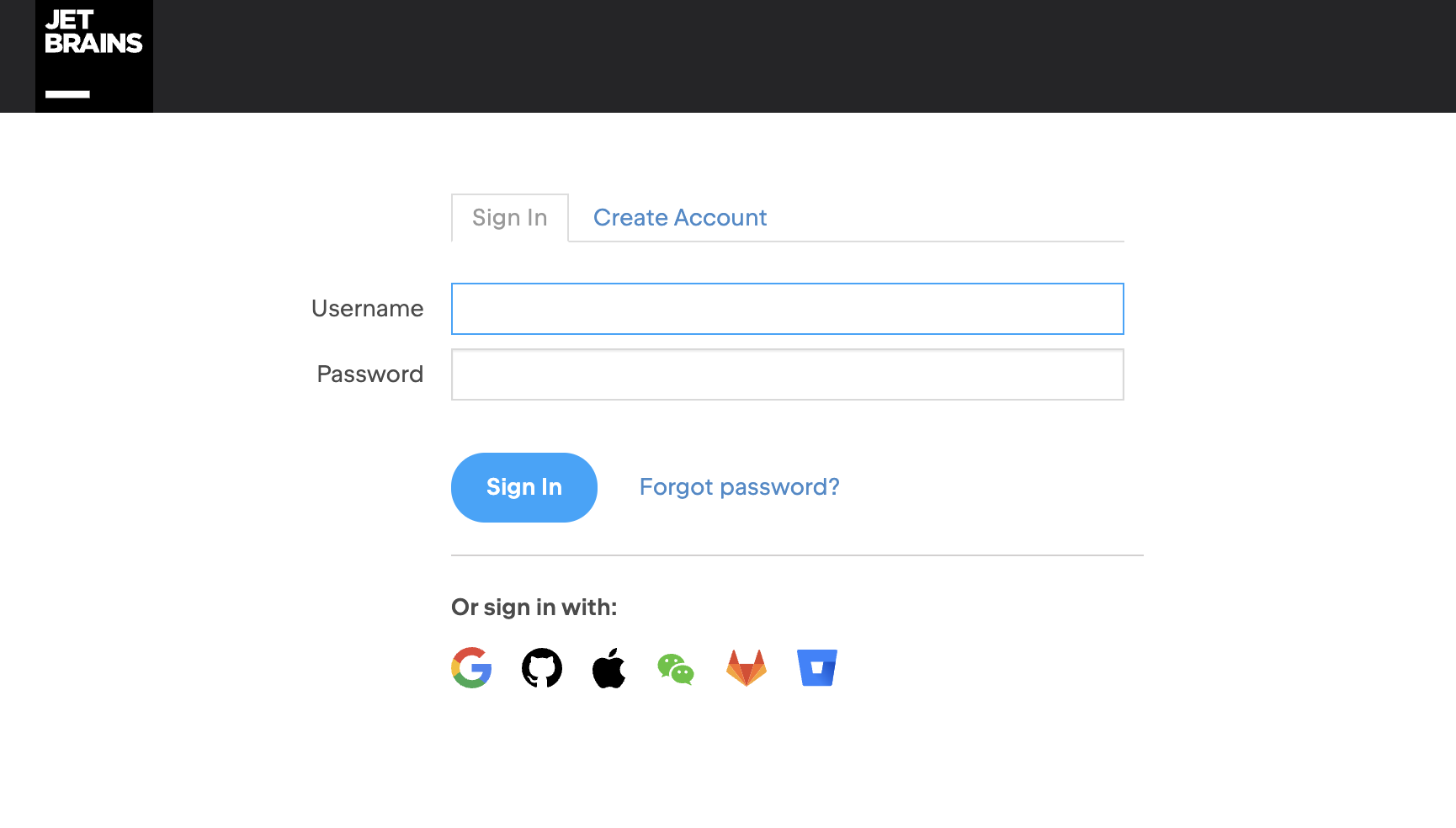
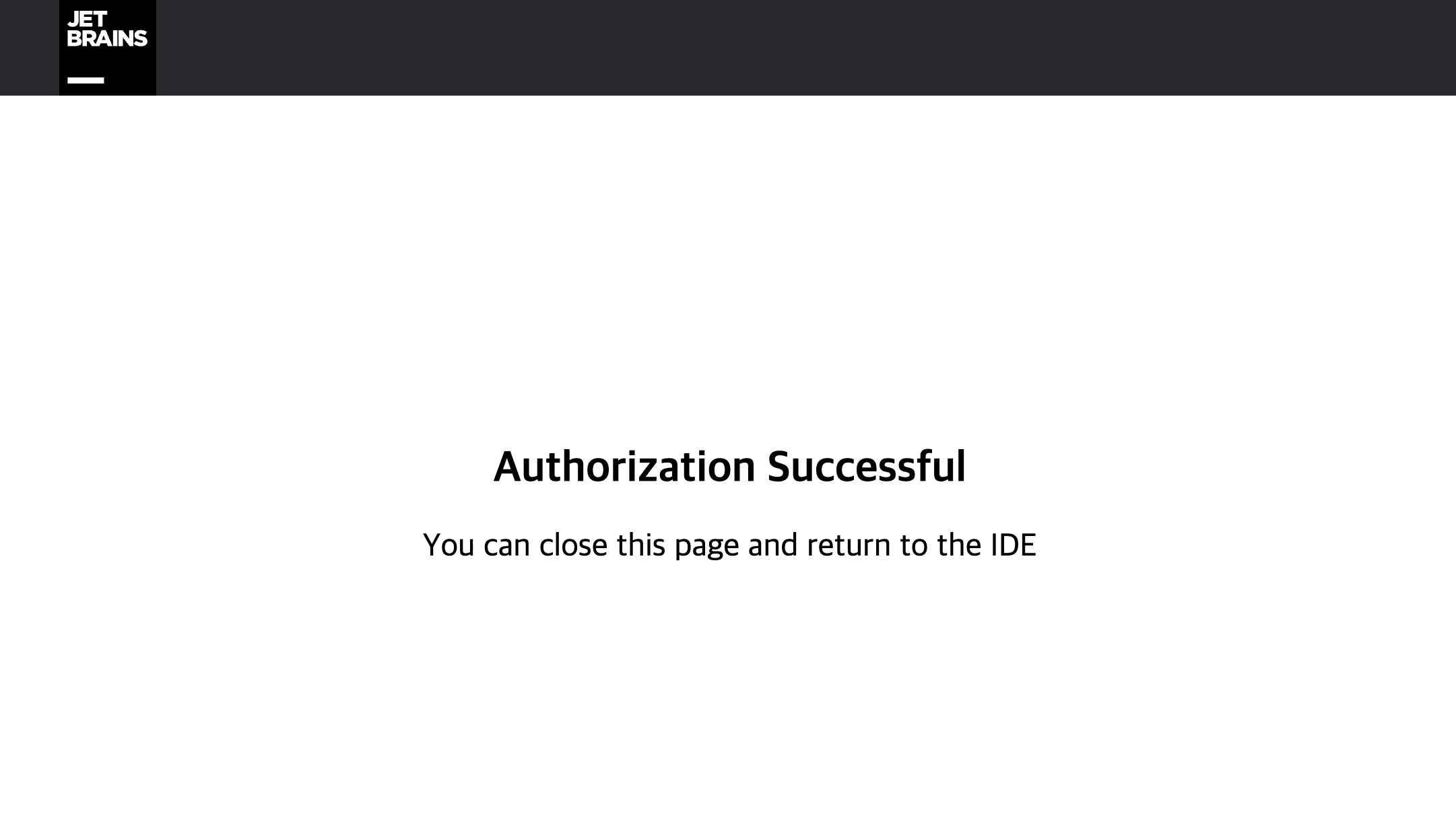
3. 다시 인텔리제이로 돌아와 Activate 버튼을 클릭합니다.
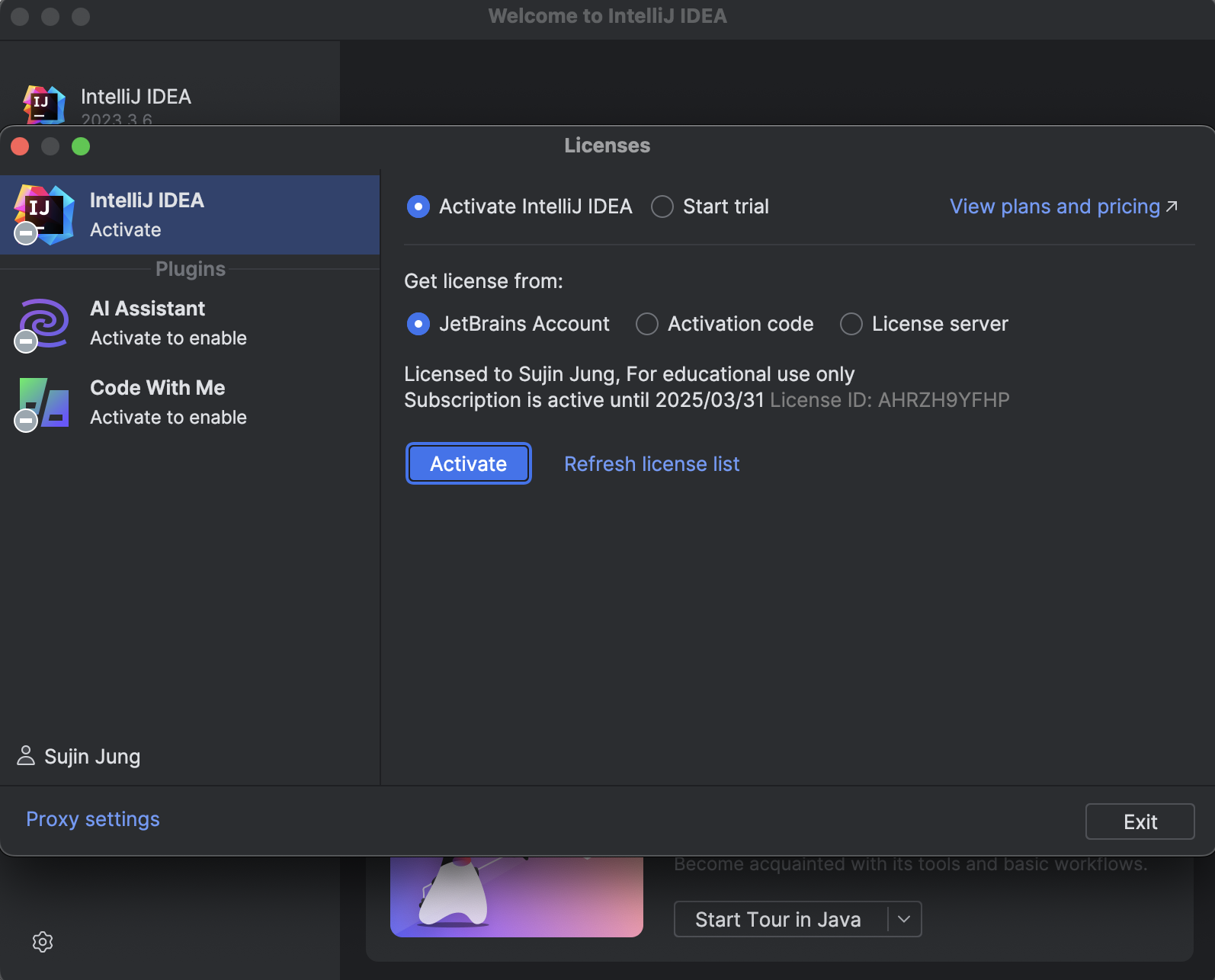
4. 라이센스 연동을 확인한 후, Continue 버튼을 클릭합니다.
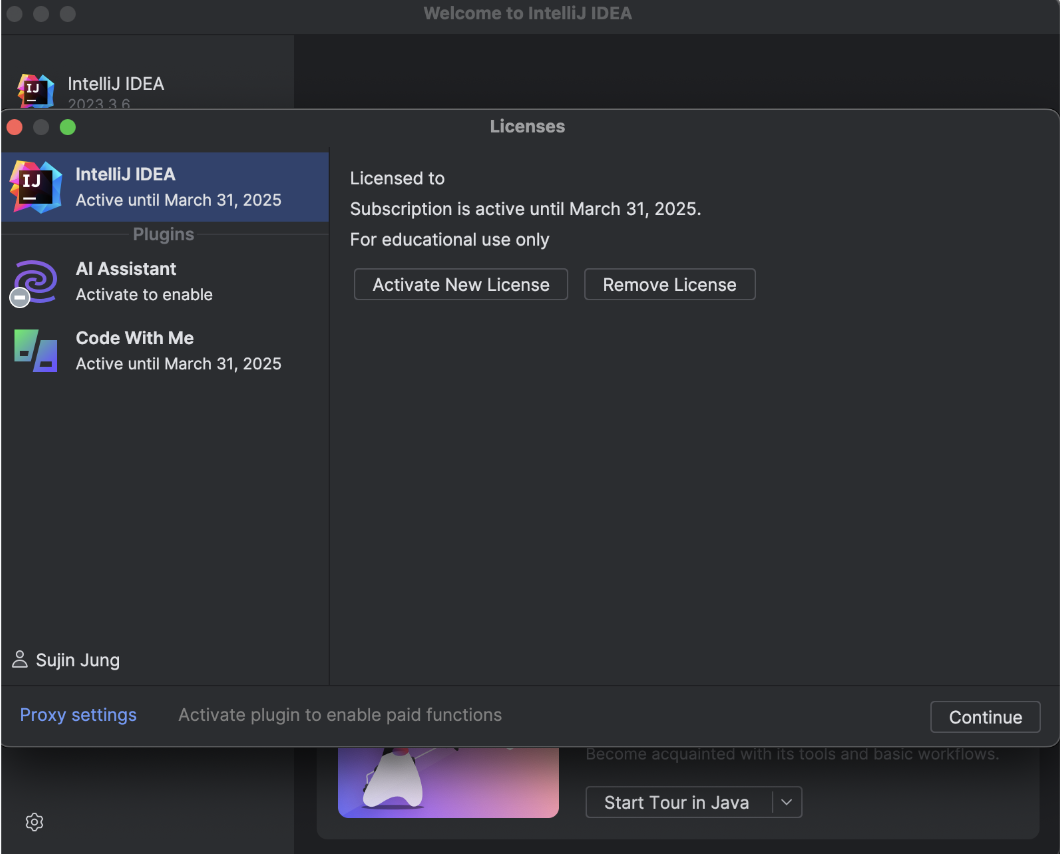
5. 완료되었습니다.
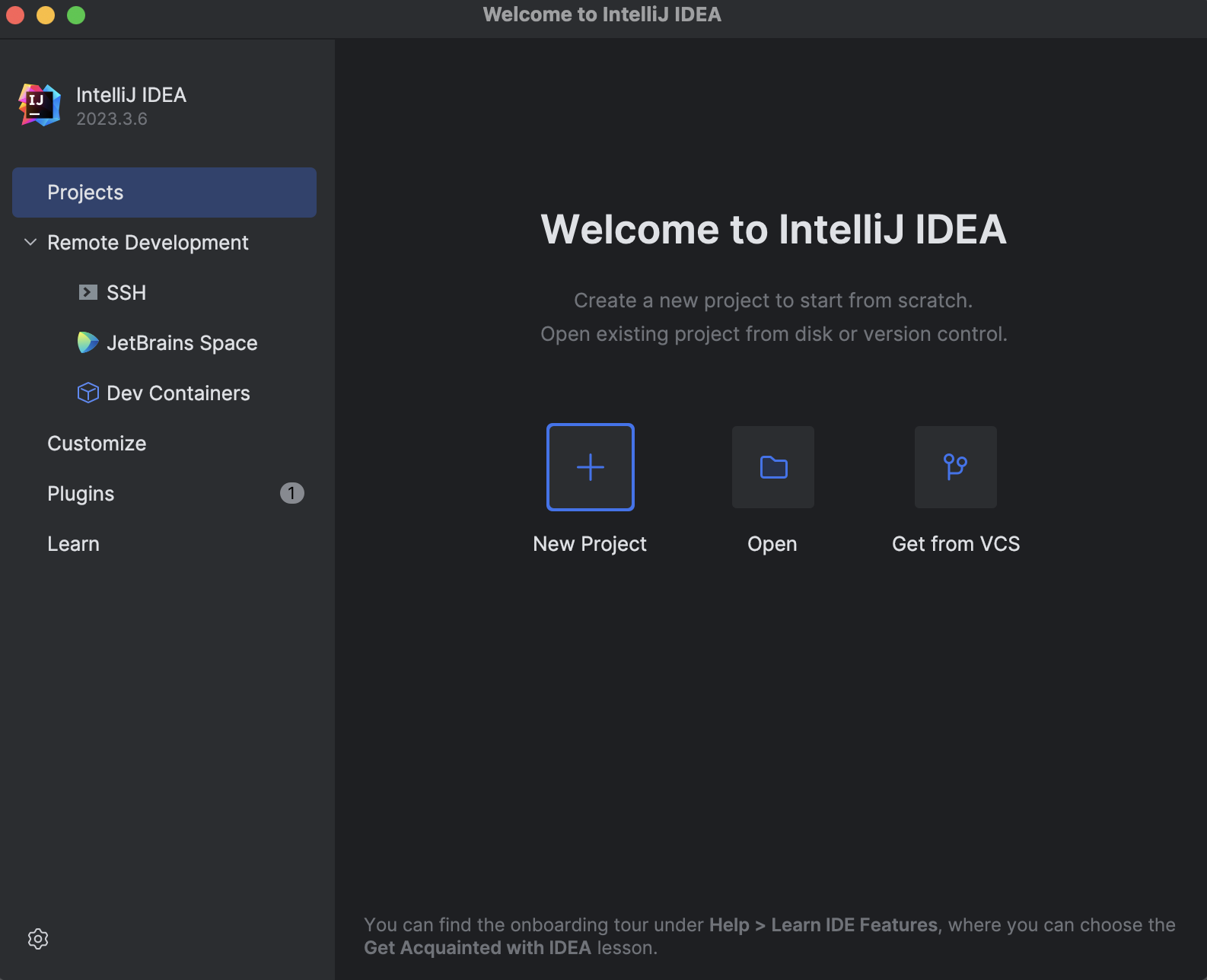
'Java' 카테고리의 다른 글
| 맥M1 IntelliJ 인텔리제이 개발환경 세팅 (0) | 2024.04.08 |
|---|---|
| IntelliJ 학생인증을 위한 JET BRAINS 가입 (0) | 2024.04.02 |
| 맥북 M1 이클립스가 안열릴 때 해결방법 (0) | 2024.03.28 |
| 맥북 M1 이클립스 eclipse 재설치 (0) | 2024.03.25 |



